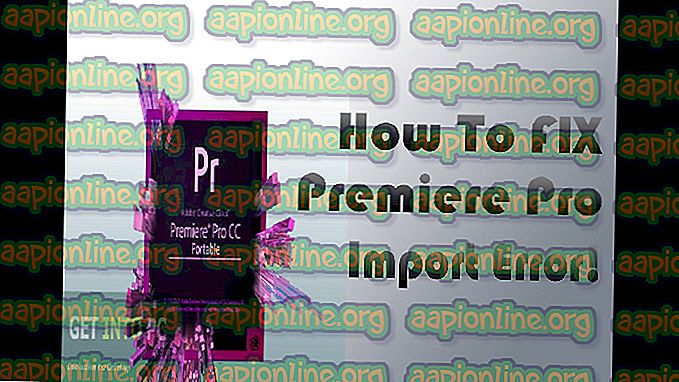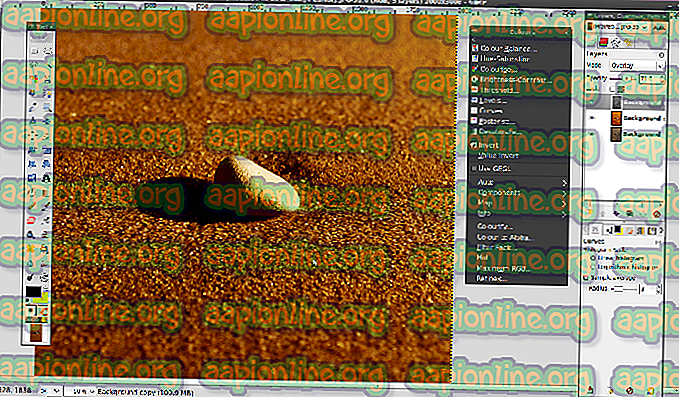Kuinka muuttaa tavallisesta televisiosta älytelevisio
Kun maailma etenee edelleen korkean teknologian innovaatioissa, älytelevisioiden syntyminen on nostanut maailman aivan uudelle tasolle. Tämä ohittaa tavallisten televisioiden olemassaolon, jotka hitaasti poistetaan käytöstä hitaasti tällä nykykaudella. Vuosien mittaan markkinoilla on tapahtunut useita muutoksia markkinoille tuotujen televisiomallien ja -sarjojen suhteen. Tämä alkaa mekaanisesta televisiosta, elektronisesta televisiosta, väritelevisiosta, digitaalitelevisiosta älytelevisioihin, jotka ovat nyt maailmankaikkeuden puhetta.

No, hallitsetko normaalia televisiota Smart TV: n sijaan? Haluatko muuttaa tavallisen television Smart TV: ksi? Vieritä sivua alaspäin ja saat oikeat vastaukset kysymyksiisi. Tarve muuttaa tavallisesta televisiosta älytelevisio ei ole vain turhaa. Tämä johtuu siitä, että voit nauttia Smart TV: n toiminnoista, joita tavallinen televisio ei tarjoa.
Huomattavin on, että älytelevisioiden tärkein etu tavallisiin televisioihin verrattuna on kyky käyttää Internetiä langattoman verkon kautta. Tämän avulla voit suoratoistaa Internetiä ja päästä käyttämään suoratoistoa, kuten Netflix ja YouTube, mainitsemalla vain muutama. Vieläkin, Smart TV: n avulla voit suorittaa siihen sisäänrakennettuja sovelluksia. Näin ei ole tavallisissa televisioissa. Miksi et siis muuta tavallista televisiota Smart TV: ksi?
Siksi tavallisen television käyttäjänä tai jos aiot ostaa sellaisen, älä murehdi, sillä olemme täällä tarjotaksemme sinulle yksinkertaisimmat tavat, joilla voit muuttaa tavalliset televisiot älytelevisioiksi. Tämä säästää kalliiden älytelevisioiden ostamiskustannuksia, mutta muuntamalla nykyiset voit vähentää kustannuksia. Oletko valmis aloittamaan? No, nyt mennään. Seuraavat ovat tapoja saavuttaa niin.
Google Chromecastin käyttö
Google Chromecast on hienoimpia edullisia suoratoistomediasoittimia, joiden avulla voit muuttaa tavallisesta televisiosta älytelevision. Sen avulla voit käyttää erilaista videosisältöä YouTubesta, Netflixistä ja Hulusta muiden suoratoistopalvelujen joukossa käyttäessäsi älypuhelinta tai tietokonetta kaukosäätimenä.

Tämä laite on helposti saatavana markkinoilta eri malleilla ja hinnoilla. Sinun ei tarvitse kaivaa syvemmälle lompakkoasi, koska sen budjetti on sinun ulottuvillasi. Kun olet ostanut sen, siitä ei aiheudu kuukausimaksuja, joten se ei ole ylivoimainen.
Jotta voit käyttää Google Chromecast -laitetta, sinun on ladattava ja asennettava Google Home -sovellus älypuhelimeen, tablet-laitteeseen tai tietokoneeseen. Sovelluksen avulla voit helposti määrittää ja asentaa Google Chromecast -soittimen. Tämä sovellus on saatavana Google Play Kaupassa, joten sinun on asennettava se alla olevien vaiheiden mukaan:
- Siirry Google Play Kauppaan puhelimellasi, tablet-laitteellasi tai tietokoneellasi.
- Kirjoita hakupalkkiin Google Home -sovellus ja paina Enter.
- Napsauta Asenna, jolloin sovellus asennetaan laitteeseesi.

Tämän mediasoittimen avulla on helppo muuttaa tavallisesta televisiosta älytelevisio. Nyt sinun tarvitsee vain seurata alla olevia ohjeita tämän saavuttamiseksi:
- Etsi HDMI-portti television takana tai sivulta . Tällä portilla on ohut, leveä muoto ja hieman kapeneva pohja alla olevan kuvan osoittamalla tavalla. Jos televisiossasi ei kuitenkaan ole HDMI-porttia, älä huolestu, koska sinulla on silti mahdollisuus saada HDMI-RCA- liitäntä. Tämän avulla voit kytkeä punaiseen, keltaiseen ja valkoiseen porttiin laitteen takana tai sivulla. TV mahdollistaa siten yhteyden.

2. Aseta Google Chromecast television televisioon HDMI-porttiin .

3. Anna Google Chromecastille virta kytkemällä se virtalähteeseen . Tämä voi tarkoittaa kytkeä se suoraan pistorasiaan tai kytkeä se USB-kaapelilla television USB-porttiin, jos sellainen on.
4. Seuraavaksi voit nyt kytkeä television päälle ja vaihtaa television tulon HDMI-kanavaksi .

5. Käynnistä Google Home -sovellus puhelimellasi tai tietokoneellasi. Tämän avulla voit määrittää ja määrittää Google Chromecast -media.
6. Jatka asennusprosessia napsauttamalla Hyväksy hyväksyäksesi käyttöehdot ja tietosuojakäytännöt. Tämän avulla pääset Googlen etusivulle.
7. Napsauta aloitussivulla laitteen kuvaketta näytön oikeassa yläkulmassa.
8. Varmista, että puhelimellasi tunnistettu Chromecast-laite vastaa televisiossasi näkyvää laitetta, ja napsauta sitten Aseta.
9. Puhelimeesi ja televisioon lähetetään koodi, siksi sinun on vahvistettava, että olet asentamassa oikeaa laitetta. Napsauta I SE IT IT ja siirry seuraavaan vaiheeseen.
10. Yhdistä Google Chromecast langattomaan verkkoon . Valitse Wi-Fi-verkko ja kirjoita salasanasi. Varmista, että se on samassa verkossa kuin mihin puhelin tai tabletti on kytketty.
11. Noudata näytön ohjeita seurataksesi asennusprosessia.
12. Kun asennusprosessi on valmis, voit nyt aloittaa television käyttämisen älykkääänä televisiona käyttämällä Goole Chromecast -laitetta.
Apple TV: n käyttö
Tämä on myös toinen suoratoisto-mediasoitin, jonka avulla voit muuttaa tavallisesta televisiosta älytelevision. Se on kuitenkin melko kalliimpaa kuin muut suoratoistolaitteet, joten sinut vaaditaan di hieman syvemmälle lompakkoosi. Korkeammasta hinnasta huolimatta se tarjoaa erittäin nopean ja laadukkaan suoratoiston.

Varmasti, kun ajattelet mitä tahansa Apple-tuotetta, tulee todennäköisesti mieleen, että ne toimivat vain Apple-alustoilla. Päinvastoin, niin ei ole, koska voit käyttää Apple TV: tä myös Android-laitteellasi. Siksi tämä on saatavana sekä iOS- että Android-laitteille.
Apple TV: n avulla voit helposti käyttää erilaisia suoratoistosisältöjä ja useita sovelluksia tavallisella televisiossasi. Näitä ovat muun muassa Netflix, Spotify, Vevo, YouTube. Noudata alla olevia vaiheita tämän saavuttamiseksi ostamalla Apple TV: n. Tämän lisäksi sinun on ostettava myös HDMI-kaapeli, joka ei ole hieno.
- Etsi HDMI-portti television takana tai sivulta. Jos tällaista porttia ei ole, joudut ostamaan HDMI-RCA- sovittimen. Tämä mahdollistaa yhteyden television punaiseen, valkoiseen ja keltaiseen porttiin.
- Kytke molemmat päät HDMI-kaapelilla Apple TV: hen ja televisioon. HDMI-kaapelin pituudesta riippuen laitteiden tulisi olla lähempänä toisiaan.
- Kytke Apple TV virtalähteeseen mukana toimitetulla virtajohdolla.
- Kytke televisioon virta ja valitse HDMI-tulokanava .
- Seuraavaksi sinun on noudatettava näyttöön tulevia ohjeita laitteen asentamiseksi. Tähän sisältyy kielen valinta, yhteyden muodostaminen Wi-Fi-verkkoosi sekä tiliin kirjautuminen muun muassa.
- Kun olet suorittanut asennusprosessin, voit jatkaa tavallisen television käyttämistä älykkääänä televisiona Apple TV: n suoratoistovälineiden ansiosta. Voit nyt nauttia videosisällön suoratoistosta televisiossasi helposti.
Amazon Fire TV -kehyksen käyttö
Tämä on Amazon-tuote, jonka avulla voit suoratoistaa videosisältöä Internetissä. Sen hinta on ystävällinen, joten voit harkita sen käyttämistä tavallisen televisiosi muuttamiseksi älykkääksi televisioksi. Amazon Fire TV Stick suorittaa samat toiminnot kuin Apple TV, mutta ero on suunnittelussa, hinnassa ja muissa ominaisuuksissa.

Tämä laite on kytketty televisioon HDMI-portin avulla. Kun se on asetettu paikalleen, voit jatkaa seuraavien ohjeiden mukaisesti, kuten Apple TV: lle on annettu. Menettely on sama, joten joudut seuraamaan sitä huolellisesti asettaaksesi sen. Loppujen lopuksi pystyt helposti käyttämään tavallista televisiota älytelevisiona.
Kun olet yhteydessä langattomaan verkkoosi, voit suoratoistaa sovelluksissa, kuten Netflix-, Amazon Prime-, YouTube-, Vevo-, Spotify- ja Catch-up TV -sovelluksissa, muiden käytettävissä olevien streaming-palveluiden joukossa.
Roku TV Streaming Stick -sovelluksen käyttö
Viimeinen luettelossamme on kyky käyttää Rokua tehdäksesi tavallisesta televisiosta Smart TV. Suhteellisen alhaisella hinnalla voit ostaa sen helposti ja nauttia sen mukana olevista hämmästyttävistä toiminnallisuuksista. Se on käyttäjäystävällinen laite, jonka avulla voit suoratoistaa videosisältöä.

Roku Streaming Stick tukee erilaisia sisältöjä, kuten Netflix, Google Play, Hulu, HBO NYT, Cinema Now, Amazon Prime ja monia muita. Tämän avulla voit tuoda Internet-sisällön perinteiseen television katselukokemukseen.
Asennus on myös helppoa, koska sinun on kytkettävä se television HDMI-porttiin. Sen jälkeen voit jatkaa sen määrittämistä seuraamalla annettuja näytön ohjeita. Kun se on tehty, sinulla on loistava sijainti käyttää tavallista televisiota älytelevisiona.
Siksi sinun ei tarvitse päästä eroon tavallisesta televisiosta ostaaksesi uuden Smart TV: n, jotta voit nauttia Smart TV: n kokemuksesta. Joidenkin yllä mainittujen suoratoistolaitteiden saatavuuden ansiosta voit nyt muuttaa tavallisen televisiosi älytelevisioksi ja nauttia huippuluokan kokemuksesta.